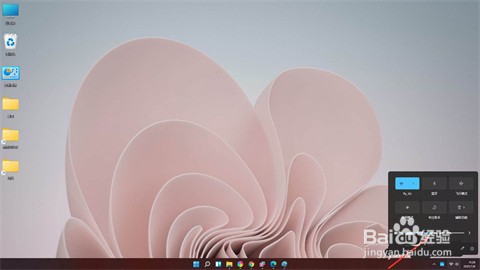1、首先我们单击击瘾廛装钒左下角任务栏上的【音量】图标,然后打开快捷面板(注意:如果点击【音量】图标没反应,可以点击【网络】图标);
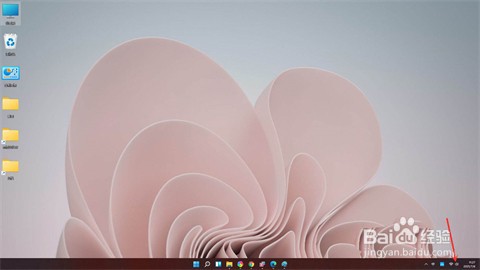
2、接下来我们点击快捷面板中的【编辑】图标;
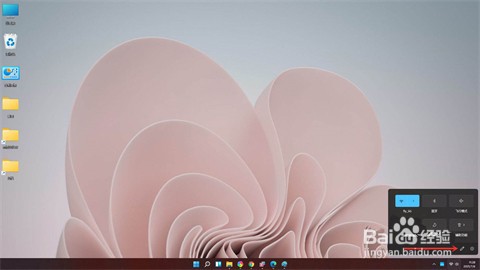
3、然后在编辑模式,选择【添加】选项;
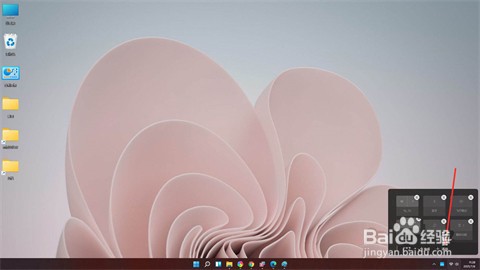
4、在弹出的菜单中选择【音量】;
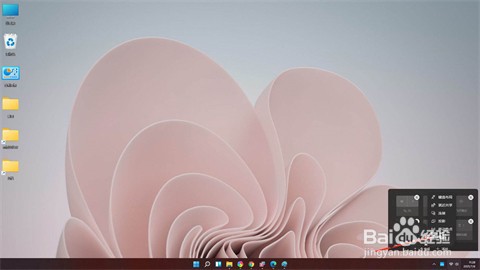
5、然后我们单击【完成】,这时就可以将音量控制条添加到面板上;
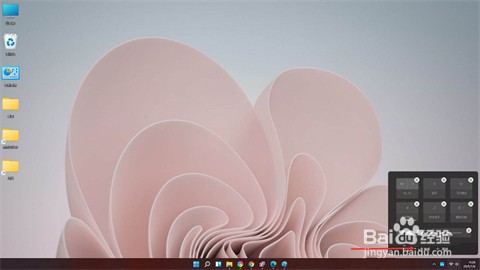
6、.最后结果如下。
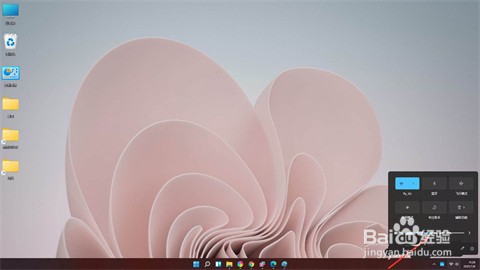
时间:2024-10-13 14:32:25
1、首先我们单击击瘾廛装钒左下角任务栏上的【音量】图标,然后打开快捷面板(注意:如果点击【音量】图标没反应,可以点击【网络】图标);
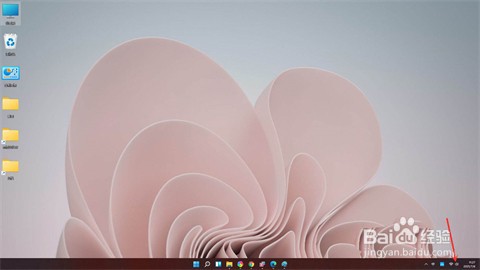
2、接下来我们点击快捷面板中的【编辑】图标;
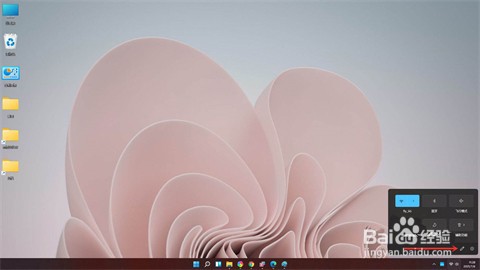
3、然后在编辑模式,选择【添加】选项;
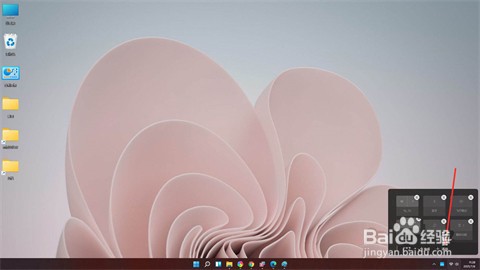
4、在弹出的菜单中选择【音量】;
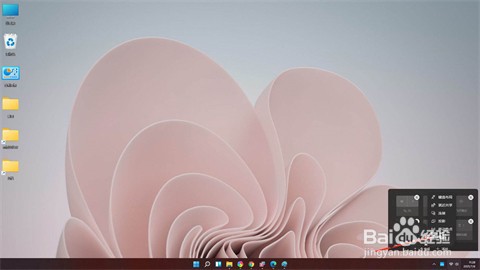
5、然后我们单击【完成】,这时就可以将音量控制条添加到面板上;
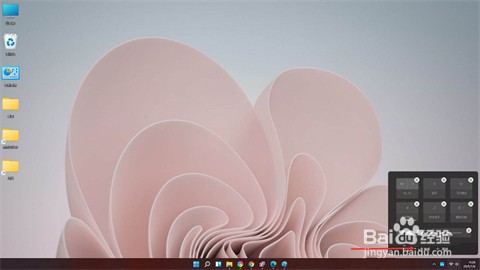
6、.最后结果如下。